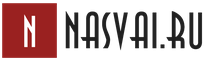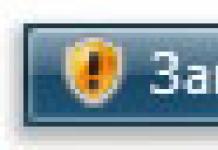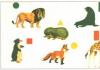В любой организации, компании или у индивидуального предпринимателя существует своя система делопроизводства. Она предполагает использование фирменных бланков. Их использование не является обязательным, но в некоторых случаях по определенным причинам такие бланки лучше использовать.
Вести деловую переписку и оформлять приказы можно и без использования специальных бланков, однако их использование говорит не только о солидности компании, но и позволяет создать впечатление солидности и серьезных намерений.
Это своеобразный инструмент, демонстрирующий фирменный стиль компании, что наравне с фирменными визитками и конвертами позволяет создать имидж серьезной организации и надежного партнера.
Конечно, фирменный бланк сам по себе не может гарантировать успешного заключения сделки и не повышает вероятность удачного партнерства, но среди другой корреспонденции от разных компаний ваше обращение или информационное письмо на фирменном бланке будет выделяться.
На бланках такого типа оформляются самые разные документы:
- исходящая корреспонденция;
- договора и многое другое.
Текстовая составляющая в данном случае важна, но дизайн и оформление такого документа также играет свою роль. По этой причине этот элемент должен выглядеть красиво, оригинально, но без излишеств, при этом все детали оформления желательно оформить так, чтобы их было легко заметить, а адресат мог при этом получить всю необходимую информацию.
Создать бланк можно тремя способами:
- Самостоятельно нарисовать дизайн и печатать необходимое количество таких документов на любом принтере по мере необходимости.
- Заказать разработку и печать в типографии, однако такие услуги будут стоить дороже.
- Использовать специальное программное обеспечение, с помощью которого можно создать собственный бланк, используя готовые шаблоны или собственные наработки. Одна из таких программ доступна для скачивания по адресу: soft.oszone.net/program/3642/programma_dlu_sozdaniu_blankov.
Фирменный бланк, образец которого расположен на данной странице, может быть выполнен в любом стиле и содержать любые необходимые вам элементы дизайна, однако при оформлении стоит придерживаться определенных правил.
Оформление бланка

Такие бланки оформляются на листах формата А4 и должны содержать следующие атрибуты:
- название организации или указание ИП;
- контактные данные;
- по желанию или при необходимости можно указать платежные реквизиты, а также ИНН и КПП.
Что касается логотипа – по этому поводу у разных дизайнеров точки зрения отличаются. Одни считают, что уделять этому особе внимание не нужно, так как при заказе печати бланков в типографии такой вариант будет стоить дороже, а пользы от него не так много.
Другие утверждают, что логотип – это фирменный знак, по которому компанию будут узнавать, поэтому его надо буквально «навязать» адресату. Обе эти точки зрения можно считать крайностями, и лучше использовать компромиссное решение: логотип можно использовать где-то в углу бланка или рядом с наименованием организации, но не стоит размещать его несколько раз на одном листе и тем более не желательно использовать логотип в качестве фонового рисунка.
Последнее объясняется не столько нюансами дизайнерского искусства, сколько практическими доводами: во многих организациях для передачи документов используется факс, и пересылка «перегруженных» графическими элементами документов на таких бланках может оказаться затруднительной.
Нюансы
Оптимальный образец фирменного бланка ООО или ИП не должен содержать лишних конструкций и элементов, но при этом обязан выделяться среди обычных документов, отпечатанных на обычной бумаге. Добиться хорошего оформления и при этом не «перегрузить» документ ненужными деталями довольно легко, если следовать определенным правилам.
В основном это касается используемых шрифтов. По большому счету шрифт не может быть объективно «плохим» или «хорошим», так как у каждого человека разное визуальное восприятие. Но точно не стоит использовать для таких бланков различные готические, сложно читаемые или экзотические шрифты, особенно если бланк используется крупной солидной компанией. Также стоит избегать смешение стилей и шрифтов и не использовать без крайней необходимости подчеркивания, курсив, изменение размеров шрифта.
Не используйте слишком мелкий шрифт, особенно при указании на бланке атрибутов и наименования организации: при пересылке факсом это иногда приводит к тому, что адресат получает не читаемую копию документа.
С практической точки зрения также соблюдайте следующие требования. Не стоит использовать мелованную и глянцевую бумагу, так как она плохо впитывает чернила и это создаст определенные проблемы при необходимости поставить на документе печать. Создавая макет бланка, учитывайте, что возможно готовый отпечатанный документ будет подшиваться, поэтому с левого края листа лучше сделать отступ в 2-2,5 сантиметра.
Для составления разнообразных документов в системе делопроизводства организации может быть предусмотрено наличие фирменных бланков. В основном они изготавливаются типографским способом (на листах А4). Бланки являются рекламными носителями и отвечают за имидж организации.
Фирменный бланк организации — это один из видов полиграфической продукции формата А4. Бланк содержит неизменное текстовое содержание на постоянной основе и место для внесения сведений.
В нашем сегодняшнем материале мы ответим на актуальные вопросы, связанные с этой темой, а в нижней части страницы читатель найдет образцы фирменных бланков организаций ООО.
На сегодняшний день основной документ, предъявляемый требования к содержанию фирменных бланков ИП и организаций - ГОСТ Р 7.0.97-2016.СТРУ.
Структура фирменного бланка
Фирменный бланк содержит:
1. Логотип (если есть).
2. Наименование организации.
3. Контакты:
- адрес;
- телефон/факс;
- электронная почта;
- сайт (если есть).
4. ИНН /КПП.
5. Платежные реквизиты (опционально).
Информация об ИП или ООО может быть размещена в правом или в левом верхнем углу, либо по центру или вдоль всей правой стороны. В угловых фирменных бланках площадь листа используется наиболее экономно.
Для чего нужен фирменный бланк организации?
Фирменный бланк также как и визитные карточки работников играет роль инструмента, необходимого организации с самого начала ее существования. На бланках оформляют внутренние документы, исходящие письма, соглашения и отчеты.
Кроме того, наличие у организации фирменного бланка способствует формированию положительного представления о предприятии. Именно поэтому следует уделить особое внимание дизайну этого инструмента.
Дизайн бланка
Оформление фирменного бланка должно соответствовать фирменному стилю и бренд-буку организации. Бренд-бук — это официальный документ организации (предприятия), в котором содержится описание концепции и атрибутов бренда, а также целевая аудитория и другие сведения, которые используются руководителями бизнеса для общения с потребителями и для развития бизнеса в целом.
Бренд-бук регламентирует фирменный стиль организации. Он включает в себя очень подробное описание каждого фирменного элемента на корпоративных (рекламных) носителях.
Фирменный бланк организации относится к деловой документации и поэтому он должен выглядеть строго и без каких-либо декоративных элементов.
Правила типографики и стиля в дизайне фирменного бланка
В связи с тем, что фирменный бланк применяется организациями довольно часто и имеет рекламные функции, в его дизайне важно соблюдать правила стиля и типографики:
1. В оформлении бланка не стоит использовать множество разных шрифтов (в том числе подчеркивания и курсивы).
2. Выбранный для бланка шрифт должен быть хорошо читаемым и четким.
3. Для подшивания бланка в папку следует сделать отступ от левого края документа.
4. Неизменяемые сведения в документе должны отражаться в колонтитулах (чтобы избежать их ошибочного изменения).
5. В связи с тем, что бланк может быть отправлен по факсу, не стоит использовать в документе фотографии (или фоновые картинки).
Изготовление фирменных бланков и их стоимость
Глянцевую и мелованную бумагу в изготовлении фирменных бланков организации использовать не стоит: поверхность такой бумаги будет плохо справляться с впитыванием чернил, а оттиски и печати могут смазываться (расплываться).
В типографской компании, которая занимается изготовлением фирменных бланков можно заказать макет. Бумагу для печати бланков можно выбрать как обычную, так и дизайнерскую (с водяными знаками и фактурными решениями).
Способы печати фирменных бланков организации следующие:
1. Цифровая.
2. Офсетная.
При выборе способа печати следует учитывать тираж полиграфической продукции и сроков изготовления.
Стоимость одного экземпляра бланка, изготовленного методом цифровой печати, составляет в среднем 3 рубля. Время изготовления занимает не более одного часа.
Для печати больших тиражей фирменных бланков более подходящим будет офсетный способ. Стоимость одного бланка будет варьироваться от 60 до 80 копеек. Срок изготовления составит от одного до трех дней.
Кроме того, вы можете самостоятельно распечатать бланк на обычном принтере.
Возможно также использование нескольких вариантов фирменных бланков, применяемых для разных целей. Например, в одном случае необходимо указать банковские реквизиты ИП, а в другом достаточно прописать адрес местонахождения ИП. Поэтому можно подготовить несколько вариантов фирменных бланков и использовать тот или иной бланк по мере необходимости.
В заключение хочется добавить, что наличие фирменного бланка организации способствует формированию положительного мнения о вашей компании и подтверждает серьезность намерений в отношении партнеров и клиентов вашей организации.
Среди разнообразной деловой документации есть и такая бумага, как фирменный бланк ИП. Здесь мы рассмотрим, как его грамотно составить, дабы избежать проблем с налоговой и другими контролирующими организациями.
Что такое фирменный бланк ИП? Это официальный документ, содержащий самые важные реквизиты предпринимателя. Необходим он для оформления самых разных документов: приказов, справок, отчетов и пр.
Такие листы чаще всего заказывают в типографии в том количестве, которое требуется бизнесмену. Сотрудники полиграфической компании отвечают лишь за качество своей работы. Что касается достоверности изначально указанных сведений, то тут ответственность возлагается на заказчика, то есть, в нашем случае, на индивидуального предпринимателя.
Поэтому очень важно вносить в форму фирменного бланка только подлинные данные. А также знать перечень сведений, которые обязательно должны быть внесены в данный бланк.
Какие реквизиты обязательны
Бесплатно скачав образец фирменного бланка ИП, Вы избавите себя от многих хлопот. Там уже расписаны все перечни сведений, которые законодательство считает необходимыми для этого документа. Бланк должен содержать графы, куда уже «вбиты» или будут позже заноситься:
- полные паспортные сведения о лице, занимающемся предпринимательской деятельностью;
- телефон, адрес, иные контактные данные;
- платежные реквизиты, требующиеся для осуществления безналичных операций: ИНН, расчетный счет ИП и т. д. ;
- полная дата создания документа.
Фирменный бланк ИП иногда содержит и логотип, если у предпринимателя таковой имеется.
Грамотность делопроизводства — залог отсутствия проблем
Знание перечня необходимых реквизитов избавит предпринимателя от многих неприятностей. Как известно, время от времени делопроизводство компаний и частных предпринимателей подвергается проверке. И если будут обнаружены недочеты: неточные сведения, опечатки, нехватка необходимых данных, то проблем не избежать.
Лучше бесплатно скачать образец фирменного бланка ИП на нашем сайте и без хлопот заполнить его, чем после проверки получить список нарушений. А потом заказывать в полиграфической компании новый печатный бланк, снова платить печатникам.
Далеко не всегда дело ограничится этими финансовыми потерями. Нередко надзорные органы выписывают нерадивым предпринимателям еще и штрафы за неточности в документации. Во избежание дополнительных временных и денежных затрат мы и рекомендуем воспользоваться образцом бланка.
На фирменном бланке печатаются практически все документы компаний, и это придает им уникальный фирменный стиль.
В верхней части листа, выше первой строки, находится отдельная область - верхний колонтитул. На фирменном бланке здесь обычно размещают логотип компании или ее название. В нижнем колонтитуле, который находится после нижней строки текста, чаще всего указывают контактную информацию - телефон, адрес и веб-сайт компании. Иногда при создании фирменных бланков также используются подложки - фоновые изображения.
Для создания фирменного бланка в программе Microsoft Office Word 2007 необходимо выполнить следующие действия.
1. Перейдите на вкладку «Вставка», в группу «Колонтитулы», и нажмите кнопку «Верхний колонтитул». На экране появятся готовые варианты дизайна колонтитулов. Вы можете подобрать колонтитул под стиль титульной страницы - в Microsoft Office 2007 все дизайны пересекаются между собой. Щелкните на любом дизайне, и вы увидите, как основной текст вашего документа станет светлым, а выше первой строки появится область, в которую нужно что-то ввести.
2. После того как вы выберете дизайн, на ленте появится новая вкладка - «Конструктор». С помощью инструментов этой вкладки настройте колонтитулы. Например, в группе «Положение» можно задать расстояние от полей до колонтитулов.
3. Чтобы вставить в колонтитул логотип, нажмите в группе «Вставить» кнопку «Рисунок» . На экране появится диалоговое окно открытия файлов. Укажите, где на компьютере хранится изображение логотипа, и нажмите кнопку «Вставить». Логотип вставится в колонтитул.
4. Кроме логотипа, в верхний колонтитул можно вставить дату и время создания документа. Для этого в группе «Вставить» нажмите соответствующую кнопку, например «Дата и время» . На экране появится диалоговое окно, в котором вы можете выбрать формат даты.
Обычно дату вставляют в договоры, чтобы она автоматически менялась.
5. Отредактировав верхний колонтитул, нажмите кнопку «Перейти к нижнему колонтитулу» . Вы автоматически перейдете в нижнюю часть страницы, чтобы оформить нижний колонтитул. Здесь введите контактные данные компании: телефон, веб-сайт, адрес электронной почты.
6. После того как вы введете в колонтитулы нужную информацию, щелкните на кнопке «Закрыть окно колонтитулов» на дополнительной вкладке «Конструктор», и весь текст снова станет доступным для редактирования. Колонтитулы появятся на каждой странице документа в виде автоматически встроенных блоков. Фирменный бланк готов!
Кроме колонтитулов, для создания фирменных бланков часто используются подложки- это рисунки, которые вставляются в документ в качестве фона страниц. Возможно, это будет логотип (конечно, если вы вставили логотип в верхний колонтитул, нет необходимости дублировать это изображение, устанавливая его в качестве фона). Чтобы задать подложку, перейдите на вкладку «Разметка страницы» и щелкните на кнопке «Подложка» в группе «Фон страницы». Выберите в меню пункт «Настраиваемая подложка». В появившемся диалоговом окне установите переключатель в положение «Рисунок». После этого нажмите кнопку «Выбрать», в открывшемся окне укажите место хранения нужного рисунка на компьютере» и нажмите кнопку «Вставить».
На фирменном бланке печатаются практически все документы компаний, и это придает им уникальный фирменный стиль. В верхней части листа, выше первой строки, находится отдельная область — верхний колонтитул. На фирменном бланке здесь обычно размещают логотип компании или ее название. В нижнем колонтитуле, который находится после нижней строки текста, чаще всего указывают контактную информацию — телефон, адрес и веб-сайт компании. Иногда при создании фирменных бланков также используются подложки — фоновые изображения.
Для создания фирменного бланка в программе Microsoft Office Word 2007 необходимо выполнить следующие действия.
1. Перейдите на вкладку «Вставка», в группу «Колонтитулы», и нажмите кнопку «Верхний колонтитул». На экране появятся готовые варианты дизайна колонтитулов. Вы можете подобрать колонтитул под стиль титульной страницы — в Microsoft Office 2007 все дизайны пересекаются между собой. Щелкните на любом дизайне, и вы увидите, как основной текст вашего документа станет светлым, а выше первой строки появится область, в которую нужно что-то ввести.
2. После того как вы выберете дизайн, на ленте появится новая вкладка — «Конструктор». С помощью инструментов этой вкладки настройте колонтитулы. Например, в группе «Положение» можно задать расстояние от полей до колонтитулов.
3. Чтобы вставить в колонтитул логотип, нажмите в группе «Вставить» кнопку «Рисунок» . На экране появится диалоговое окно открытия файлов. Укажите, где на компьютере хранится изображение логотипа, и нажмите кнопку «Вставить». Логотип вставится в колонтитул.
4. Кроме логотипа, в верхний колонтитул можно вставить дату и время создания документа. Для этого в группе «Вставить» нажмите соответствующую кнопку, например «Дата и время» . На экране появится диалоговое окно, в котором вы можете выбрать формат даты.
Обычно дату вставляют в договоры, чтобы она автоматически менялась.
5. Отредактировав верхний колонтитул, нажмите кнопку «Перейти к нижнему колонтитулу» . Вы автоматически перейдете в нижнюю часть страницы, чтобы оформить нижний колонтитул. Здесь введите контактные данные компании: телефон, веб-сайт, адрес электронной почты.
6. После того как вы введете в колонтитулы нужную информацию, щелкните на кнопке «Закрыть окно колонтитулов» на дополнительной вкладке «Конструктор», и весь текст снова станет доступным для редактирования. Колонтитулы появятся на каждой странице документа в виде автоматически встроенных блоков. Фирменный бланк готов!
Кроме колонтитулов, для создания фирменных бланков часто используются подложки— это рисунки, которые вставляются в документ в качестве фона страниц. Возможно, это будет логотип (конечно, если вы вставили логотип в верхний колонтитул, нет необходимости дублировать это изображение, устанавливая его в качестве фона). Чтобы задать подложку, перейдите на вкладку «Разметка страницы» и щелкните на кнопке «Подложка» в группе «Фон страницы». Выберите в меню пункт «Настраиваемая подложка». В появившемся диалоговом окне установите переключатель в положение «Рисунок». После этого нажмите кнопку «Выбрать», в открывшемся окне укажите место хранения нужного рисунка на компьютере» и нажмите кнопку «Вставить».